Microsoft Outlook’a Gmail Hesabı Nasıl Eklenir?
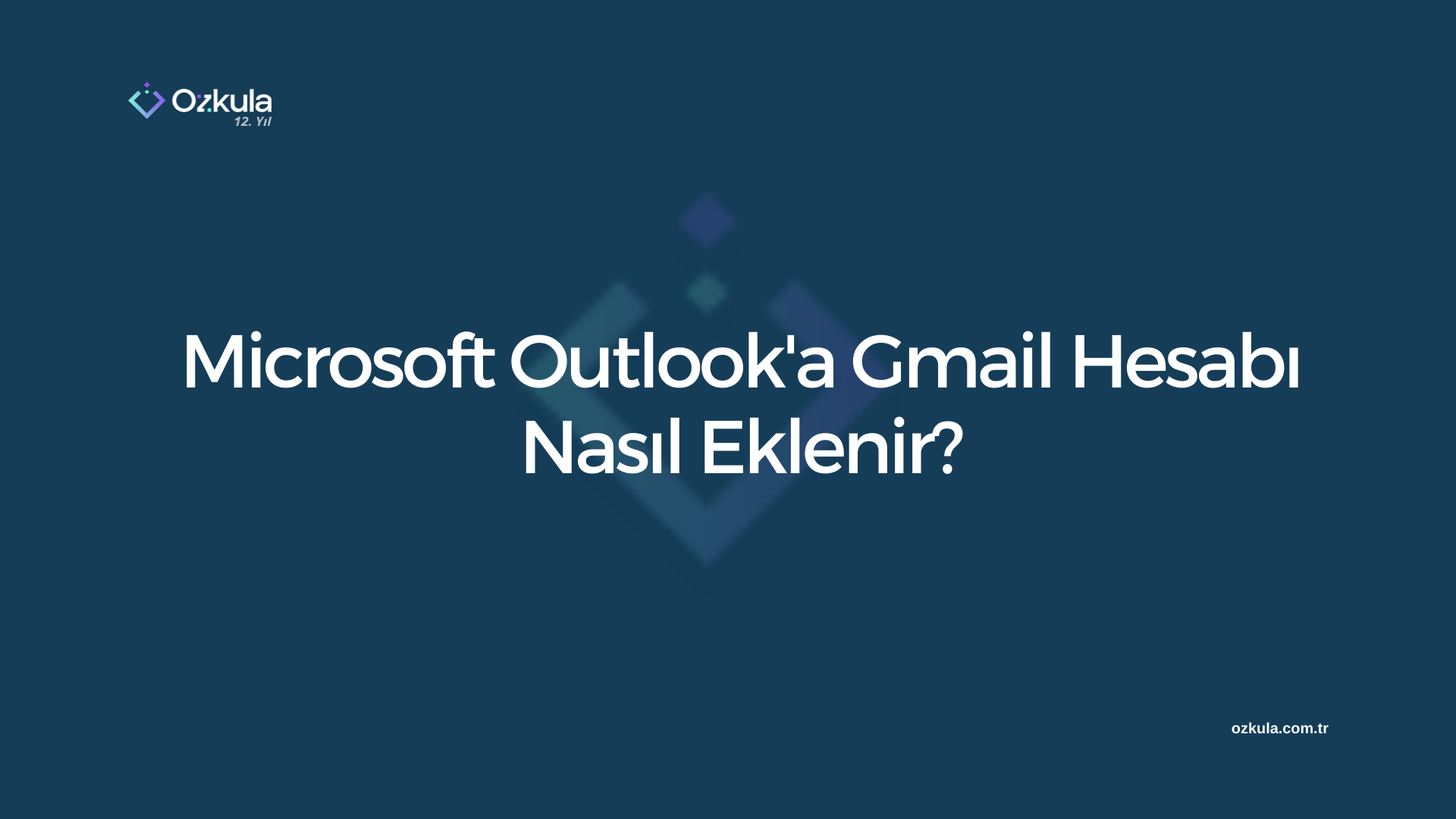
Microsoft Outlook’a Gmail hesabı eklemek artık daha kolay! İşte adım adım yapmanız gerekenler.
Gmail Hesabınızı Outlook’ta Kullanmak Artık Daha Kolay
Gmail hesabınızı Outlook programı üzerinden kullanmak için bazı adımları takip etmeniz yeterlidir. İşte adım adım yapmanız gerekenler:
Gmail Ayarlarınızı Yapın
Gmail hesabınızı Outlook’a eklemek için öncelikle Gmail ayarlarınızı yapmanız gerekmektedir. Bunun için aşağıdaki adımları izleyebilirsiniz:
- Gmail Ayarlarına Girin: Gmail hesabınıza giriş yapın ve sağ üst köşede bulunan Ayarlar simgesine tıklayın.
- Tüm Ayarları Görüntüleyin: Açılan menüden “Tüm ayarları görüntüleyin” seçeneğine tıklayın.
- IMAP’ı Etkinleştirin: “Yönlendirme ve POP/IMAP” sekmesine gidin ve “IMAP’ı etkinleştir” seçeneğini işaretleyerek değişiklikleri kaydedin.

Outlook’ta Gmail Hesabı Ekleyin
Gmail ayarlarınızı tamamladıktan sonra Outlook’a Gmail hesabınızı eklemek için şu adımları izleyebilirsiniz:
- Mail Hesabı Ekleme: Outlook programında, hesap eklemek için uygun bölüme geçin.
- Gerekli Değerleri Girin: Aşağıdaki değerlere dikkat ederek gerekli alanları doldurun:
- Hesap Türü: IMAP (Pop seçeneği kullandıysanız POP olarak seçin)
- Gelen Posta Sunucusu: imap.gmail.com (POP seçeneği için pop.gmail.com)
- Giden Posta Sunucusu: smtp.gmail.com
- Diğer Ayarları Yapın: “Diğer Ayarlar” bölümüne geçerek aşağıdaki yapılandırmayı uygulayın:
- Giden Sunucu Kimlik Doğrulaması: Seçili durumda olmalıdır.
- Gelişmiş Ayarlar: Gelen Sunucu (IMAP) için bağlantı türünü “SSL” olarak, Giden Sunucu (SMTP) için bağlantı türünü “TLS” olarak ayarlayın.
Bu adımları takip ettiğinizde Gmail hesabınız Outlook üzerine tanımlanmış olacaktır. Kurulum sürecinde herhangi bir sorunla karşılaşırsanız, yorum bölümünden bize ulaşabilirsiniz.





